Painel de controle de hospedagem de próxima geração pelos criadores do OpenLiteSpeed.
O CyberPanel é um painel de controle de hospedagem de última geração, que oferece uma interface amigável ao usuário.
A imagem do CyberPanel fornece um instalador com um clique para instalar automaticamente OpenLiteSpeed, LSCache, WordPress, Prestashop, Joomla, Magento e git. Ele também automatiza a configuração inicial de componentes como serviço de correio e DNS, para reduzir o tempo necessário para a configuração de hospedagem.
| CONFIGURAÇÃO | DESCRIÇÃO |
|---|---|
| Selecione uma imagem | O CyberPanel suporta CentOS 7 e Ubuntu 20.04 LTS. Estas distribuições são pré-selecionadas na página de criação da Linode. Necessário. |
| Região | A região onde você gostaria que seu Linode residisse. Em geral, é melhor escolher um local que seja o mais próximo de você. Para mais informações sobre como escolher um CD, consulte o guia Como Escolher um Centro de Dados. Você também pode gerar relatórios MTR para uma análise mais profunda das rotas da rede entre você e cada um de nossos centros de dados. Necessário. |
| Plano Linode | Os recursos de hardware de sua Linode. Você pode usar Linode de qualquer tamanho para seu aplicativo CyberPanel. O plano Linode que você selecionar deve ser apropriado para a quantidade de transferência de dados, usuários, armazenamento e outras tensões que possam afetar o desempenho do servidor. Necessário. |
| Etiqueta Linode | O nome de seu Linode, que deve ser único entre todos os Linodes em sua conta. Este nome será como você identificará seu servidor no Painel de Controle do Cloud Manager. Necessário. |
| Senha de Raiz | A senha administrativa primária para sua instância Linode. Esta senha deve ser fornecida quando você fizer o login em seu Linode via SSH. A senha deve atender aos requisitos de validação de força de complexidade para uma senha forte. Sua senha de raiz pode ser usada para executar qualquer ação em seu servidor, portanto, torná-la longa, complexa e única. Necessário. |
Começando após a implantação
Acesse seu aplicativo CyberPanel
- Quando a instalação estiver concluída, faça o login em seu Linode via SSH, substituindo `192.0.2.0`. com o endereço IP de seu Linode e digitando a senha de root de seu Linode quando solicitado:
ssh root@192.0.2.0 - Você deve ver a mensagem de boas-vindas do CyberPanel ao entrar no Linode. Isto incluirá instruções para acessar o CyberPanel, phpMyAdmin, e Rainloop em seu navegador da web. Substitua `192.0.2.0` pelo endereço IP do seu Linode.
Welcome to LiteSpeed One-Click CyberPanel Server.
To keep this server secure, the firewalld is enabled.
CyberPanel One-Click Quickstart guide:
* https://docs.litespeedtech.com/cloud/images/cyberpanel/
In a web browser, you can view:
* CyberPanel: https://192.0.2.0:8090
* phpMyAdmin: https://192.0.2.0:8090/phpmyadmin
* Rainloop: https://192.0.2.0:8090/rainloop
On the server:
* You can get the CyberPanel admin password with the following command:
sudo cat /root/.litespeed_password
* You can get the Mysql cyberpanel user password with the following command:
sudo cat /root/.db_password
System Status:
Load : 0.06, 0.53, 0.43
CPU : 30.0763%
RAM : 355/3936MB (9.02%)
Disk : 7/79GB (10%)
Your CyberPanel is up to date
***************************************************************
Do you wish to update the system now? This will update the web server as well. [Y/n]?
Obtenha sua senha de administrador CyberPanel a partir da linha de comando.cat .litespeed_password
Você deve ver os resultados semelhantes aos seguintes:admin_pass=qN1Jo7XKCekN8ZAV
No exemplo acima, a senha é `qN1Jo7XKCekN8ZAV`.
3. Visite o painel de administração do CyberPanel visitando o IP de sua Linode em um navegador da web na porta 8090. Por exemplo, se seu endereço IP for `192.0.2.0`, você visitaria `https://192.0.20:8090`.
Nota: CyberPanel utiliza um certificado autoassinado emitido pela LiteSpeedCommunity. Como não é assinado por uma Autoridade Certificadora comum, seu navegador pode avisar sobre a segurança da conexão e exigir que você acrescente uma exceção de segurança.
Entre no painel de administração utilizando o nome de usuário `admin` e a senha que você obteve no terceiro passo.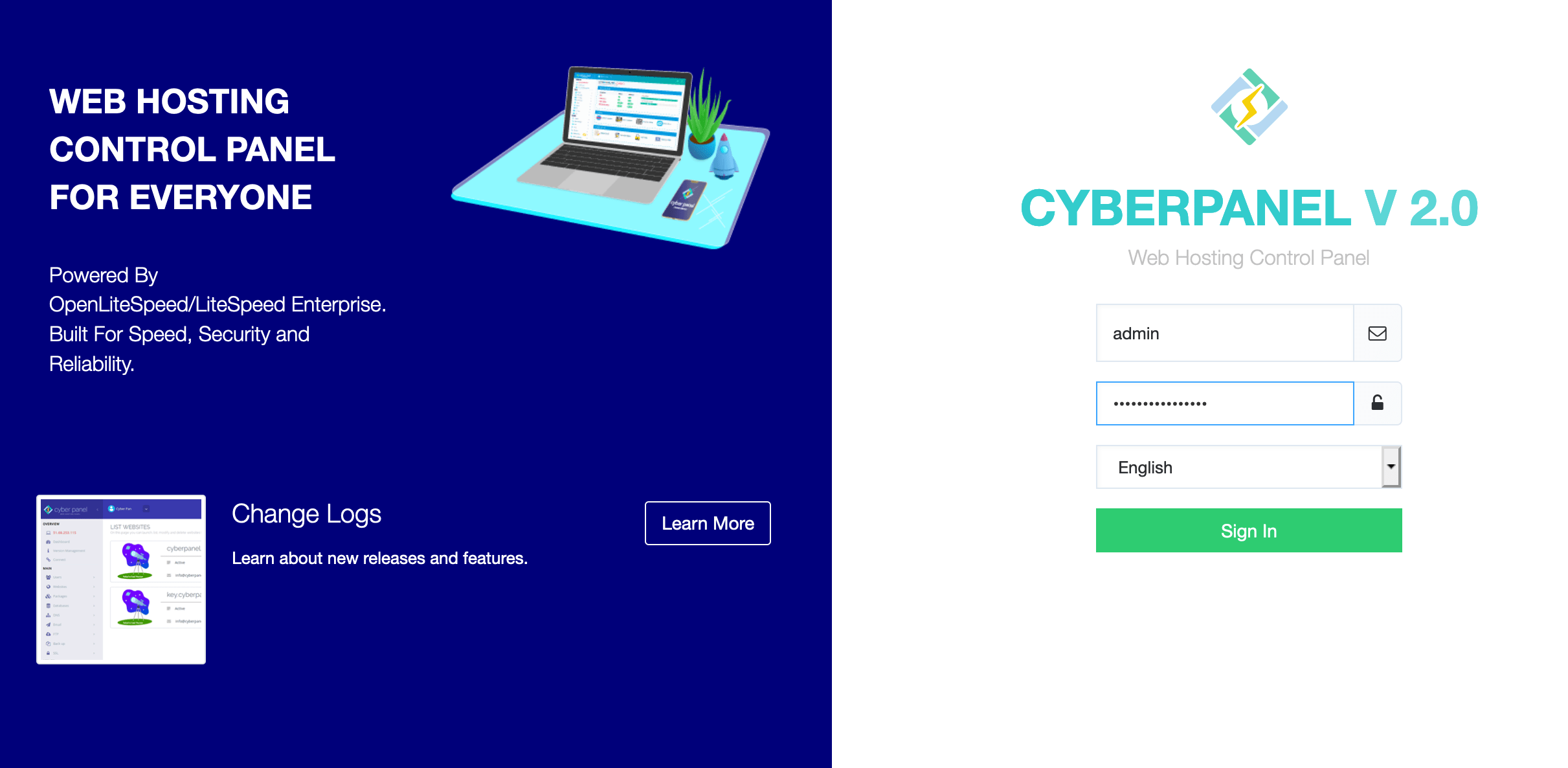
- Agora você deve ver o painel de administração.
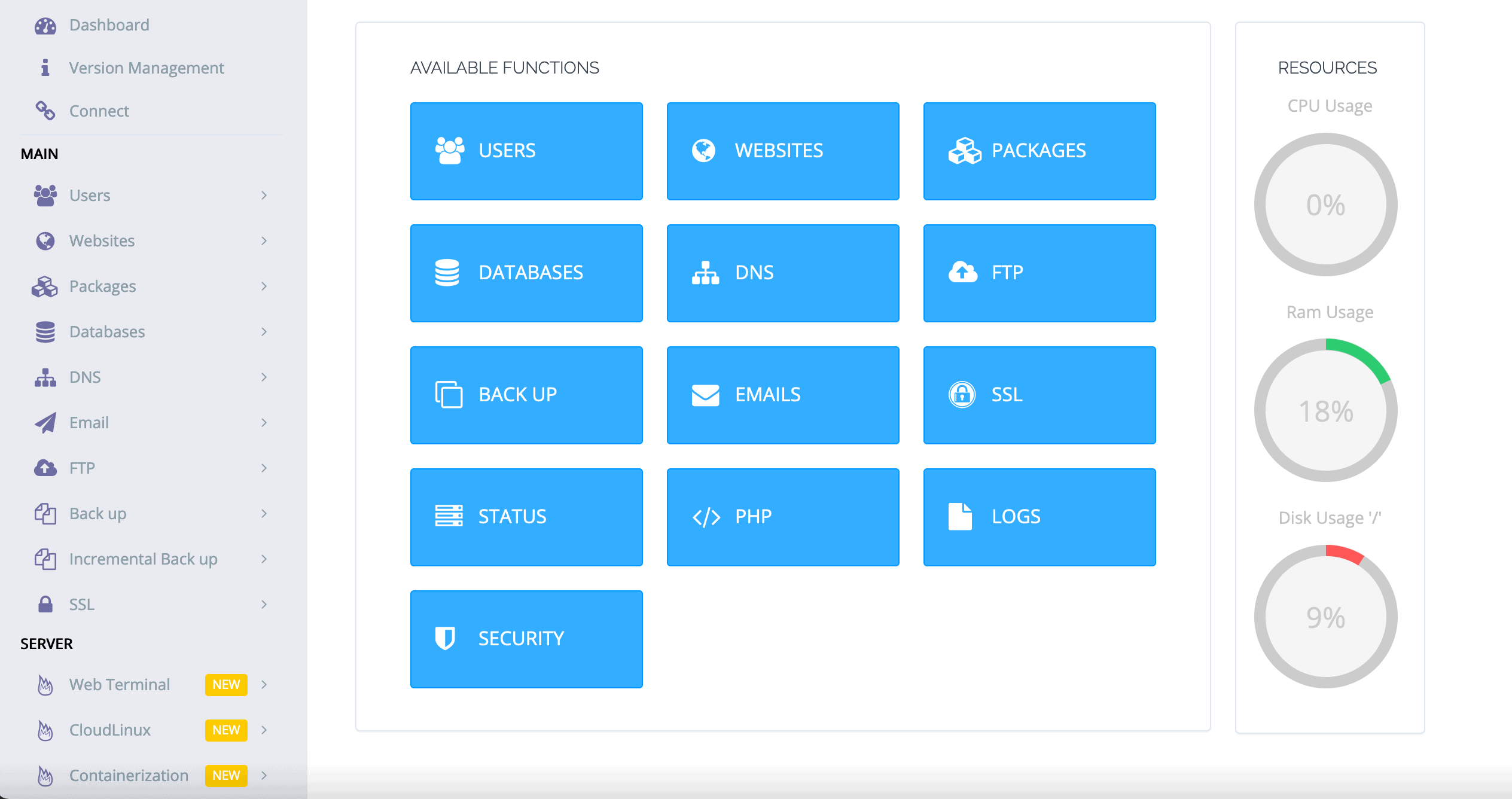
Agora que você acessou seu painel de controle, confira a documentação oficial do CyberPanel para aprender como configurar ainda mais sua instância.
O CyberPanel One-Click App foi construído para a Linode por LiteSpeed Technologies. Para suporte em relação à implantação de aplicativos, contate Apoio Linode. Para suporte em relação à ferramenta ou software em si, use as informações na barra lateral para contatar a LiteSpeed.
